Jak zalomit text pro každou buňku v tabulce v Excelu 2013
Možná jste již našli možnost zalamování textu v aplikaci Excel 2013, ale možná jste si všimli, že se bude vztahovat pouze na aktuálně vybranou buňku. To však není něco, co lze najednou udělat pouze pro jednu buňku. Pokud jsou všechny vybrány, můžete zalomit text pro více buněk najednou a dokonce můžete zařadit text pro každou buňku do tabulky v Excelu 2013.
Náš průvodce níže vám ukáže, jak vybrat všechny vaše buňky, a poté na tyto vybrané buňky aplikovat efekt „zalomení textu“. Vaše buňky pak automaticky změní velikost tak, aby zobrazovaly data v nich obsažená.
Jak použít zalamovací text na celou tabulku v aplikaci Excel 2013
Následující kroky vám ukážou, jak vybrat celou tabulku, a poté na tuto tabulku použít formátování Wrap Text. Wrap Text automaticky vynutí vaše data na další řádky tak, aby zůstala viditelná v aktuálních mezích šířky sloupců. Výška vašich buněk se však změní tak, aby vyhovovala rostoucímu počtu řádků v buňkách.
Krok 1: Otevřete tabulku v aplikaci Excel 2013.
Krok 2: Klepnutím na tlačítko nad nadpisem Řádek 1 a nalevo od nadpisu Sloupec A vyberte celý pracovní list. Celou tabulku můžete také vybrat kliknutím na libovolnou buňku a stisknutím kláves Ctrl + A na klávesnici.

Krok 3: Klikněte na kartu Domů v horní části okna.
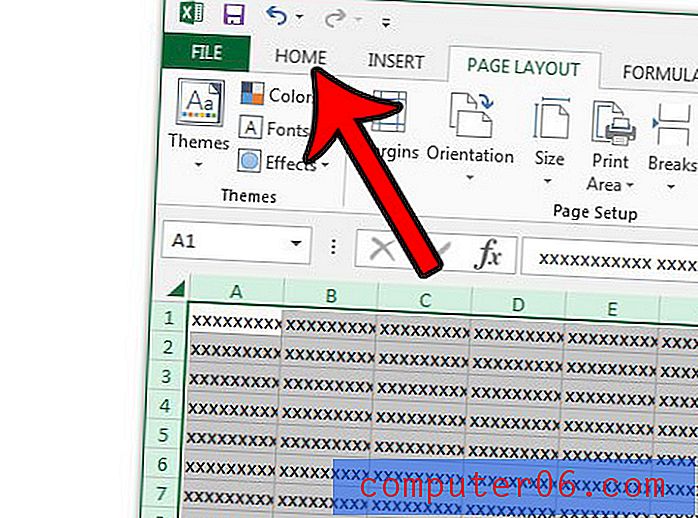
Krok 4: Klikněte na tlačítko Zabalit text v sekci Vyrovnání pásky.
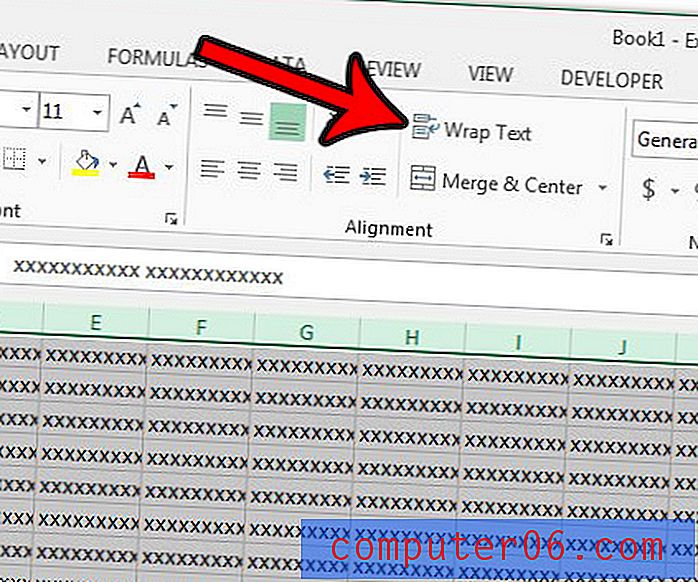
Všimněte si, že můžete přidat další řádky uvnitř buňky ručně kliknutím na místo v buňce, kde chcete, aby se řádek zlomil, poté přidržte klávesu Alt na klávesnici a stiskněte klávesu Enter .
Podobnou funkci můžete provést automatickým přizpůsobením šířky sloupců v aplikaci Excel 2013. Tím se automaticky rozšíří šířka sloupců a zobrazí se v nich obsažená data.



